Microsoft Edge'de Açılır Pencereleri Engelleme Nasıl Durdurulur
Microsoft Edge Web tarayıcısı, Windows 10'da Web sayfalarını ziyaret etmek için varsayılan seçenektir ve bu nedenle, hızla en popüler tarayıcılardan biri haline gelmektedir. Microsoft'un eski tarayıcısı Internet Explorer ile birçok benzerliği paylaşıyor, ancak alışması için biraz zamana ihtiyacınız olacak kadar farklı.
Edge, varsayılan olarak açılır pencereleri engelleyen bir ayar da dahil olmak üzere diğer Web tarayıcılarında bulunan özelliklerin çoğuna sahiptir. Pop-up'lar İnternet kullanıcıları için uzun süredir sorunlu ve çoğu tarayıcı varsayılan olarak engellemeye başladı. Ancak, bir sitenin pop-up'ı meşru bir şekilde kullandığı nadir durumlar vardır ve Edge'in pop-up engelleyicisi bu sayfanın görünmesini engellediği için bir işlemi tamamlamakta zorlanıyor olabilirsiniz. Aşağıdaki eğitimimiz, Edge tarayıcısında pop-up engelleyiciyi nasıl devre dışı bırakacağınızı gösterecektir.
Microsoft Edge'in Açılır Pencere Engelleyicisi nasıl devre dışı bırakılır
Bu makaledeki adımlar, Microsoft Edge Web tarayıcısını kullanırken açılır pencereleri engelleyen özelliğin nasıl kapatılacağını gösterir. Bu, Google Chrome veya Firefox gibi kullanıyor olabileceğiniz diğer tarayıcılardaki açılır pencere engelleyiciyi etkilemez. Belirli bir siteyi kullanmak için pop-up engelleyiciyi yalnızca geçici olarak devre dışı bırakıyorsanız, bitirdiğinizde pop-up engelleyiciyi tekrar açtığınızdan emin olun.
Adım 1: Microsoft Edge Web tarayıcısını açın.
Adım 2: Pencerenin sağ üst köşesinde Ayarlar'ı ve daha fazla düğmeyi (üç noktalı olanı) seçin.

3. Adım: Menünün altındaki Ayarlar seçeneğini belirleyin .
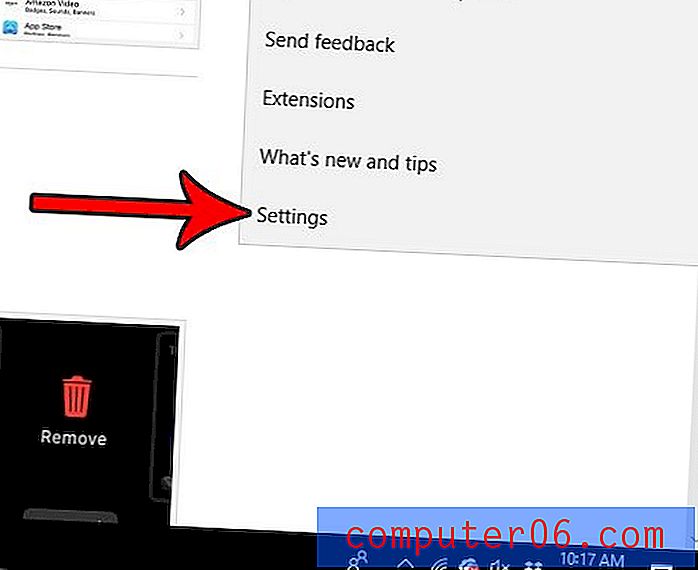
Adım 4: Bu menünün en altına gidin ve Gelişmiş ayarları görüntüle düğmesini seçin.
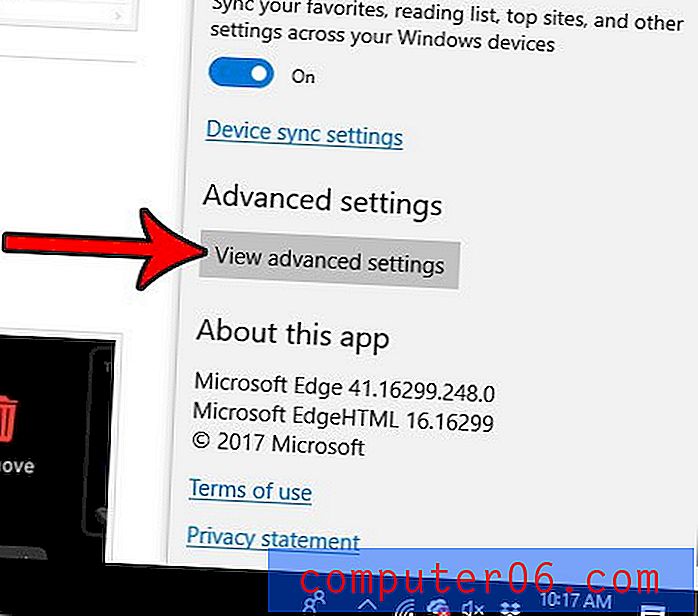
5. Adım: Kapatmak için Açılır pencereleri engelle altındaki düğmeyi tıklayın.
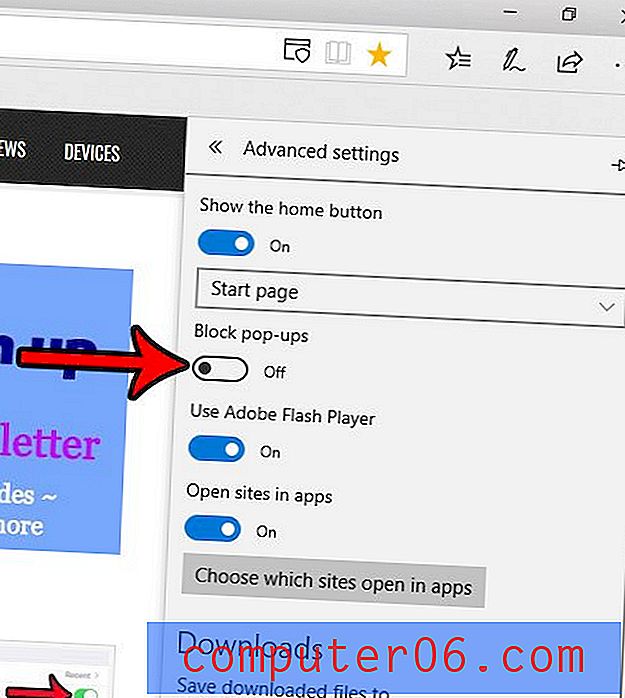
Daha önce de belirtildiği gibi, diğer birçok Web tarayıcısında açılır pencere engelleyicilerini de devre dışı bırakma seçenekleri vardır. Bu cihazın varsayılan Safari tarayıcısında bir siteyi ziyaret ediyorsanız ve pop-up engelleyicinin durduğu bir sayfaya erişmeniz gerekiyorsa, iPhone'daki pop-up engelleyiciyi bile kapatabilirsiniz.



